Windows 11. Como cambiar la herramienta Recortes
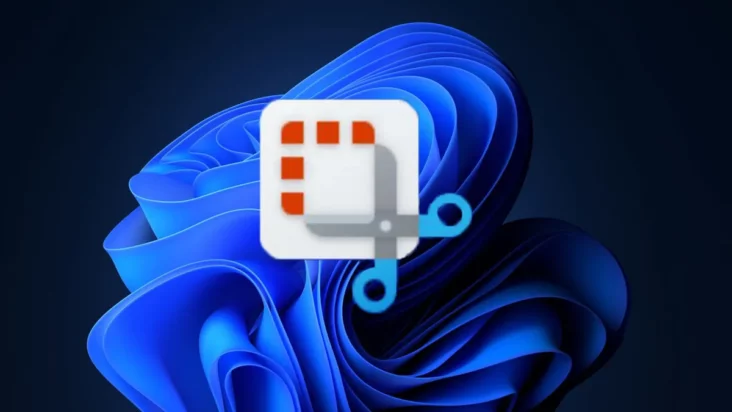
Introducción
En este artículo, se explica paso a paso cómo cambiar la herramienta Recortes que viene instalada y configurada por defecto en el sistema operativo Windows 11.
En este caso, se indica cómo cambiarla por la herramienta LightShot, la cual está disponible para distintas plataformas de forma gratuita e incorpora más opciones.
Desactivar la herramienta Recortes
El primer paso para cambiar la herramienta Recortes de Windows 11, es deshabilitarla del sistema. Esto se realiza en los Ajustes del Sistema en Configuración > Accesibilidad > Teclado > Usar la tecla Imprimir pantalla para abrir la captura de pantalla. Esta opción es la que debemos marcar como Desactivado.
Instalar y desactivar la herramienta LightShot
Una vez desactivada la configuración anterior y se ha instalado la herramienta LightShot, hay que ir a la configuración de LightShot que se encuentra en el icono de la bandeja del sistema, hacemos clic con el botón derecho sobre el icono y seleccionamos la opción Opciones….
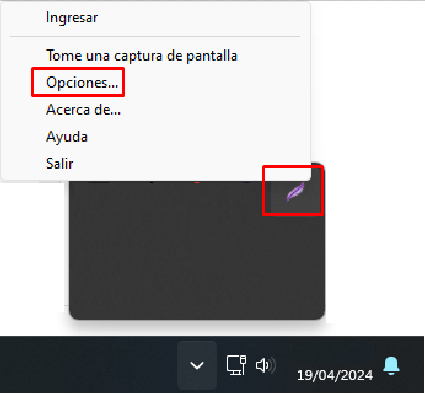
En el menú de Opciones…, hay que ir a la pestaña Teclas de acceso rápido y desactivar la opción de Tecla de acceso directo general.
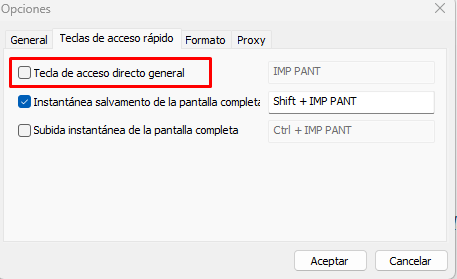
Reiniciar el sistema y reactivar LightShot
Por último, hay que reiniciar el sistema para que estos cambios se hagan efectivos, y volver a las opciones de LightShot, activar la opción Tecla de acceso directo general, y darle al botón aceptar.
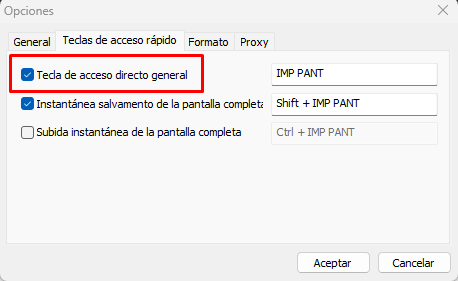
Y eso es todo …
¡Y eso es todo! con estos cambios hemos cambiado la herramienta Recortes que viene por defecto en Windows 11 por la herramienta LightShot.
¡Sígueme en mis redes sociales o en mi página web personal!
